
Comment entrer, sortir et utiliser le mode de récupération Samsung ?

Avez-vous déjà été bloqué hors de votre appareil Samsung ? Si oui, vous savez à quel point cela peut être exaspérant. On se retrouve bloqué hors de nos appareils pour diverses raisons. Vous avez peut-être oublié votre mot de passe ou vous êtes bloqué sur un écran bleu. Si votre téléphone fonctionne mal, a des ralentissements ou ne s'allume pas, vous avez peut-être un écran mort. Mais pas de panique, il y a encore de l'espoir !
Quelle que soit la raison, il est important de la résoudre une bonne fois pour toutes. Dans ce cas, utilisez le mode de récupération Samsung pour résoudre ces problèmes mineurs. Ce guide vous aidera à comprendre les bases du mode de récupération Samsung. Poursuivez votre lecture pour en savoir plus.
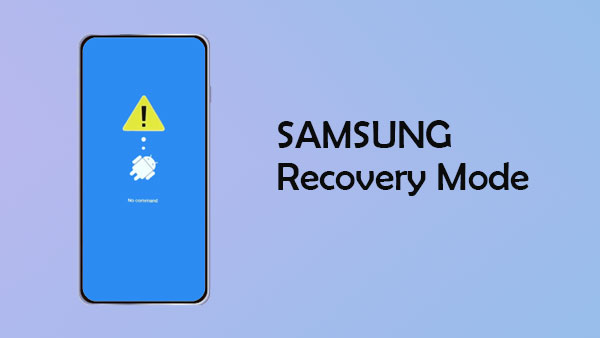
Le mode de récupération Samsung est disponible dans le menu de Samsung. Ce menu est invisible, mais offre de nombreuses fonctionnalités utiles. Il permet de résoudre divers problèmes, tels que les dysfonctionnements et les erreurs système. Vous pouvez résoudre des problèmes mineurs en utilisant le mode de récupération. Plusieurs situations peuvent nécessiter le démarrage de votre appareil en mode de récupération , en voici quelques-unes :
* Lorsque l'appareil ne fonctionne pas correctement, par exemple lorsque des applications plantent, etc.
* Lorsque votre appareil ne peut pas redémarrer normalement.
* Pour formater toute la partition de cache.
* Pour appliquer les mises à jour disponibles dans votre SD ou ADB.
Grâce à des combinaisons de boutons, vous pourrez mettre votre téléphone Samsung en mode de récupération. Cette méthode est efficace pour ceux qui ne souhaitent pas utiliser d'applications tierces. Appuyez simplement sur les bonnes combinaisons de boutons et relâchez-les au bon moment. Ainsi, vous pourrez démarrer votre tablette Samsung en mode de récupération. Voyons comment mettre mon Samsung en mode de récupération :

Appareil Samsung avec boutons de volume, d'alimentation et d'accueil (Galaxy S5, S7)
Étape 1 : éteignez le téléphone, puis appuyez longuement sur les boutons Accueil, Alimentation et Volume.
Étape 2 : Relâchez uniquement le bouton d'alimentation lorsque vous voyez le logo Samsung sur l'écran et maintenez les autres boutons enfoncés jusqu'à ce que vous voyiez la récupération de l'écran Android .
Appareil Samsung avec boutons d'alimentation et de volume (Samsung A8)
Étape 1 : Éteignez votre appareil et appuyez simultanément sur les touches Marche/Arrêt + Augmentation du volume pendant 10 secondes.
Étape 2 : Relâchez-les lorsque vous voyez l’écran de récupération s’afficher à l’écran.
Appareil Samsung avec boutons d'alimentation, de volume et Bixby (Samsung S8/S9/S10)
Étape 1 : Éteignez le téléphone, puis appuyez longuement sur les boutons d'alimentation, d'augmentation du volume et de Bixby simultanément pendant quelques secondes.
Étape 2 : Continuez à maintenir les boutons enfoncés jusqu'à ce que le menu de récupération s'affiche à l'écran, puis relâchez-les.
Appareil Samsung avec boutons Power ou Bixby et touches de volume (Note 10 et Galaxy A80)
Étape 1 : Éteignez le téléphone. Maintenez enfoncés les boutons Volume + et Marche/Arrêt/Bixby pendant quelques secondes.
Étape 2 : Continuez à les maintenir enfoncés jusqu'à ce que le menu de récupération de l'écran s'affiche.
Comme vous pouvez le constater, la procédure pour accéder au mode de récupération varie selon les modèles Samsung. Assurez-vous donc de suivre les étapes correctement, car une mauvaise manipulation risque de bloquer votre téléphone.
Il arrive parfois que votre appareil Samsung soit bloqué en mode de récupération après avoir démarré dans son menu. Et quoi que vous fassiez, rien ne fonctionne. Dans ce cas, vous aurez besoin d'une application spécialement conçue pour ce genre de problèmes. Android Repair est la meilleure application qui résout tous les problèmes Android en un seul clic.
Dans votre cas, c'est un jeu d'enfant. Vous pourrez sortir votre téléphone du mode de récupération le plus rapidement possible, sans difficulté. Android Repair fonctionne à merveille ; vous n'avez même pas besoin d'être un expert en informatique pour l'utiliser. Les instructions sont si simples qu'elles ne devraient pas décourager les utilisateurs expérimentés. L'application analyse rapidement votre appareil et corrige le problème en quelques minutes seulement.
Que peut faire la réparation Android ?
* Réparez les appareils Samsung bloqués en mode de récupération pour les ramener à la normale.
* Résout divers problèmes du système Android en 1 clic, tels que l'écran noir de la mort , le Play Store qui ne fonctionne pas, bloqué dans une boucle de démarrage, etc.
* Prend en charge tous les appareils Samsung, y compris Samsung S24/S25.
* Les taux de réussite sont élevés lors de la réparation de votre appareil Android .
* Simple à utiliser sans compétences techniques.
Il vous suffit de suivre le processus étape par étape ci-dessous pour réparer votre appareil Samsung bloqué en mode de récupération ;
01 Téléchargez Android Repair ( Windows ) sur votre ordinateur. Ouvrez le programme et cliquez sur « Réparation système ». Connectez votre téléphone Samsung à l'ordinateur via un câble USB et cliquez sur « Réparation Android ».

02 Saisissez les informations correctes concernant vos appareils Samsung, telles que le nom, le modèle, l'opérateur et le pays. Cliquez ensuite sur « Suivant ». Cette opération supprimera toutes les données de votre appareil Samsung. Confirmez en saisissant « 000000 ».

03 Éteignez l'appareil et appuyez longuement sur les touches Volume - et Marche/Arrêt. Relâchez-les et appuyez sur la touche Volume + pour accéder au mode Téléchargement. Si votre téléphone Samsung n'a pas de touche Accueil, utilisez la touche Bixby.
04 Appuyez sur « Suivant » pour lancer le téléchargement du firmware. Après le téléchargement, le logiciel commencera automatiquement la réparation de l'appareil.

Q1. Comment mettre mon Samsung en mode de récupération sans le bouton d'alimentation ?
Il est possible de mettre un appareil Samsung en mode de récupération sans le bouton d'alimentation. Ce dernier est peut-être endommagé et ne fonctionne plus ; vous pouvez utiliser les boutons de volume pour résoudre le problème. Voici comment démarrer en mode de récupération sans le bouton d'alimentation :
Étape 1 : Appuyez simultanément sur les boutons d’augmentation et de diminution du volume.
Étape 2 : Branchez le câble USB de l'ordinateur sur l'appareil tout en maintenant les boutons enfoncés. Maintenez-les enfoncés jusqu'à ce que l'écran du mode de récupération s'affiche.
Q2. Le mode de récupération supprime-t-il tout sur Samsung ?
Passer en mode de récupération n'efface pas toutes les données de votre téléphone Samsung. Cependant, une option vous permet de supprimer tous les fichiers de l'appareil, puis de le réinitialiser aux paramètres d'usine. C'est une sorte de réinitialisation matérielle. C'est utile pour résoudre des problèmes mineurs, modifier des partitions système, installer des mises à jour ou formater votre téléphone.
Maintenant que vous savez comment accéder au mode de récupération de votre téléphone, vous ne devriez pas avoir de problèmes. En fait, le mode de récupération est susceptible de résoudre les problèmes mineurs qui perturbent votre appareil ; il est donc conseillé de l'essayer au moins de temps en temps.
Si vous êtes bloqué en mode de récupération, vous pouvez toujours utiliser Android Repair. C'est un outil simple et extrêmement facile à utiliser qui peut résoudre tous les problèmes de votre appareil Samsung. Pourquoi ne pas l'essayer ?
Articles connexes:
Votre téléphone Android s'éteint de manière aléatoire ? 15 solutions ici
Logiciel de flashage Android puissant : flashez facilement vos appareils Android
Comment réparer l'écran bleu de la mort d'un téléphone Android ?





